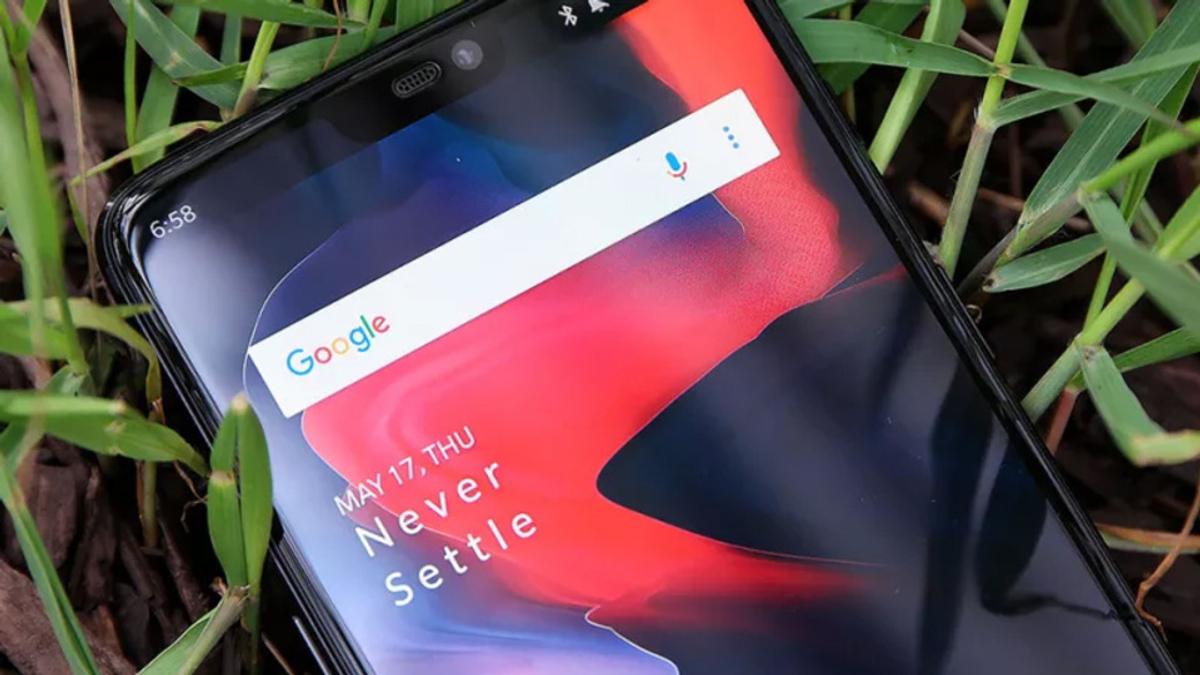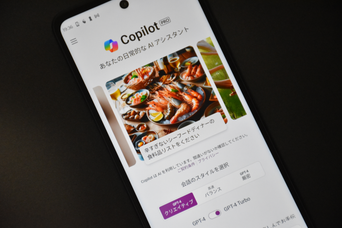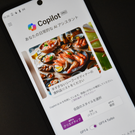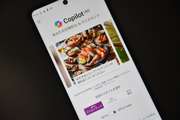スマホはAndroid、パソコンはMacなんだけど、良い連携の方法よくわかってないんだよね。
という方のための、ガイドですよ。
AppleのアプリやiCloudを好んで使っていた人は
最近iPhoneからAndroidに心変わりをしたばかり、もともとApple純正アプリを使っていたけれど、Androidプラットフォームの世界にいかないといけない…。
でもiTunesはAndroidにはないし、iCloudの写真ライブラリも表示できないし、iMesssageも使えないし、FaceTimeコールもできない…。
そんな感じで、Appleのプラットフォーム上でしか使えない純正アプリには、サードパーティーでの代替アプリがほぼありません。
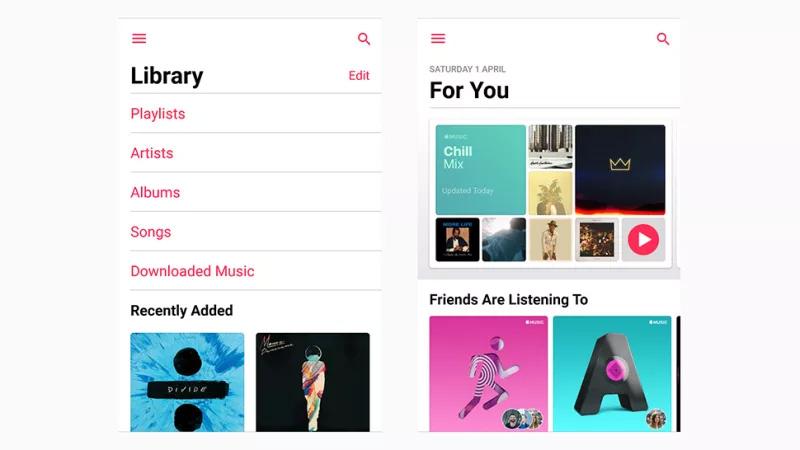
でもApple MusicのAndroid版が存在しているおかげで、これまでiTunesで曲を購入してきた人も、躊躇なく乗り換えができるのが救いです(ただし、購入したはずのいくつかの楽曲が日本では対応していないと表示される問題も見受けられます)。
メールや連絡先・カレンダーの移行
AndroidスマホのGmailアプリにiCloudアカウントを追加するには、アプリメニューのユーザー名をタップし[アカウントを追加]を選択し、iCloudのアカウントでログイン、メールアドレスを追加します。Apple IDに二段階認証を設定している場合は、ここで特定のパスワードを作成する必要があります。
またiCloudからAndroidのGoogleアプリに「連絡先」やカレンダー情報をエクスポートできますが、ここでの同期は一方通行です。
データをエクスポートしたら、macOSで何かをアップデートするたびに、このプロセスを実施しない限り、Googleのプラットフォームに順応していく必要があります。
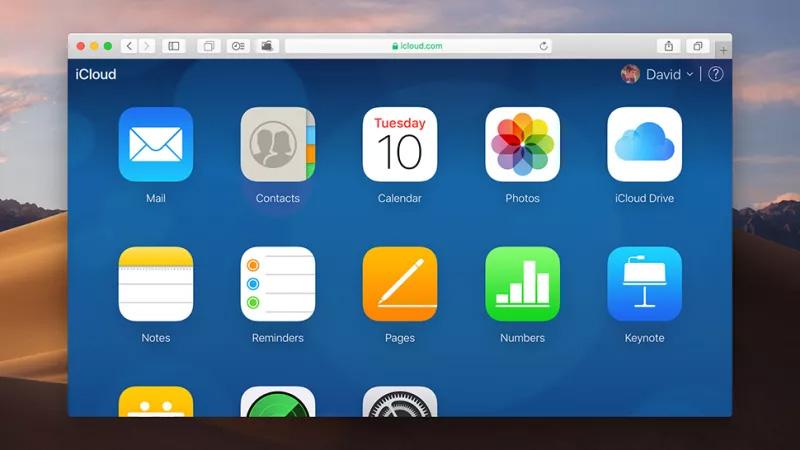
やり方は、まずWebブラウザ上でiCloudを開き、[連絡先]をクリックし、左下の歯車アイコンをクリックしたのち、[すべて選択]を選択します。この状態で歯車アイコンををもう一度クリックし、vCardを書き出すと、連絡先のデータをファイルに保存できます。
このファイルはGoogleコンタクトからインポートできるので、([詳細]をクリックしてからインポートをクリック)Androidに同期させることができます。
カレンダーもウェブ上のiCloudから同様の操作でエクスポートを行なうことができます。
iCloud上から[カレンダー]をクリックし、選択したカレンダーの右側にあるアイコンから[カレンダーを共有]へ。パブリックカレンダーにしたあとリンクをコピーし、Googleカレンダーに貼り付けることができます。macOSで作成したイベントはAndroidでも同期されますが、それ以外の方法では表示されません。
サードパーティ性アプリを使う手も
それか、カレンダーや連絡先のデータの同期をサードパーティーのツールで行なうという選択肢もあります(この場合もiMessagesや写真などはが移行できません)。
とはいえ、AppleやGoogleがいつでも仕様を変更する可能性があるため、今後ずっとオススメできる、というメソッドはありません(アプリ側が対応しないと使えなくなる)。
あと見ず知らずのサードパーティーのアプリに、電話やクラウドのデータへのアクセスを許可するのもできれば避けたいですしね。
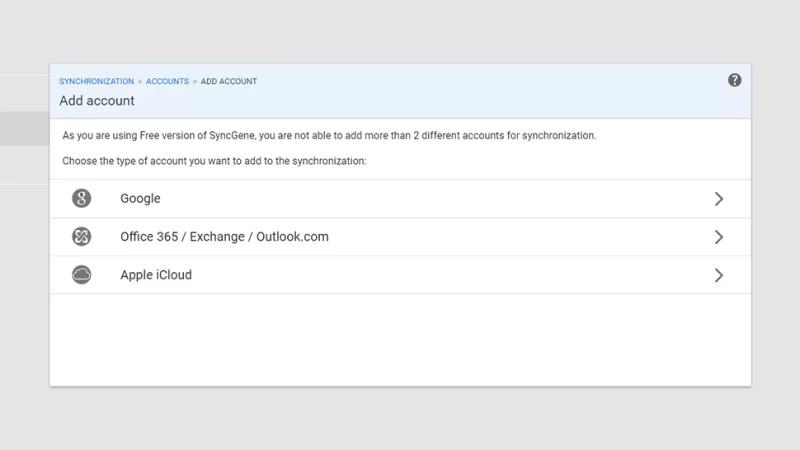
でも一応サードパーティーアプリも試してみたところ、AnyTransはうまく同期できませんでしたが、SyncGene正常に使えました。
ただし自動同期させるには、月4.95ドルの課金が必要です(2台のデバイス間の手動同期は無料)。とはいえ、この機能が本当に必要な場合はSyncGene一択、なので気をつけながらご利用ください。
写真の移行はGoogleフォトが簡単
Googleフォトなら高画質設定(写真なら16 MPまで、動画なら1080pまで)なら容量無制限で写真のアップロードが可能です。
iPhoneにGoogleフォトアプリをインストールして写真をアップロードし、AndroidにGoogleフォトアプリをダウンロードしてログインするだけで、すべての写真が同期可能です。またGoogleドライブ経由でも写真の移行が可能なのでオススメです。
Googleのアプリやサービスをもともと使っている人は
もともとのAndroidユーザーで、PCで新しくMacを入手したパターンであれば、より簡単です。
Apple純正のメールアプリ、連絡先アプリ、カレンダーアプリは、すべてGoogleアカウントで利用することができ、Androidでの利用もスムーズです。
macOSのセットアップの方法は、Appleマークのメニューをクリック→システム環境設定→インターネットアカウント→Googleの順に選択してGoogleアカウントでサインインし、同期することができますよ。
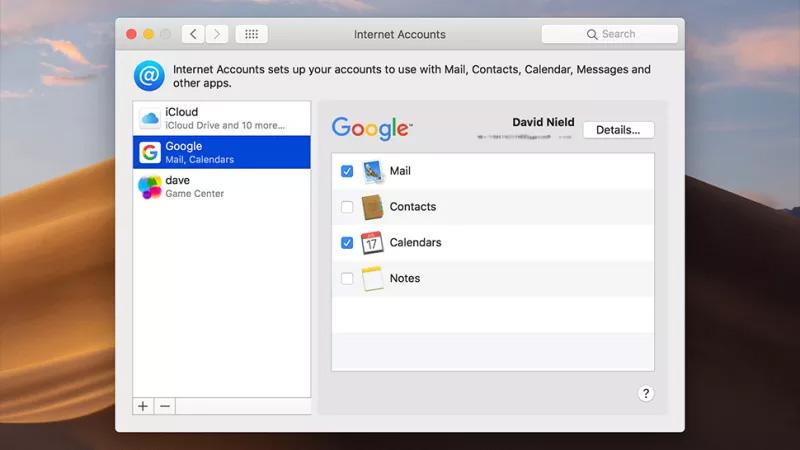
そのままメール、連絡先、カレンダーをいっぺんに同期するか、これらのうちひとつ、またはふたつだけ同期させるかを選択することができます。ノートを同期させるオプションもありますが、これはGmailのラベルと同期するハックのような機能で、Androidにはこれに匹敵するアプリはありません。
アプリではなくウェブ・サービスを使う人は
すべてブラウザ上で事が足りる人ならもっと簡単です。
Mac用の「Chromeブラウザ」とAndroidのすべてのパスワードとブックマークを同期してインストールすれば、macOSのマシンからGmail、Googleマップ、Googleドライブ、購入した映画やテレビ番組などすべて開くことができます。 すべてがクラウドで処理され、バックグラウンドで同期されるため、両方のデバイスで同じデータを得ることができます。
同じように、Googleフォトは、MacとAndroidから写真を取り込み、どちらからもすべての写真と動画を利用できちゃいます。Apple Photo Libraryから写真をアップすることも可能。
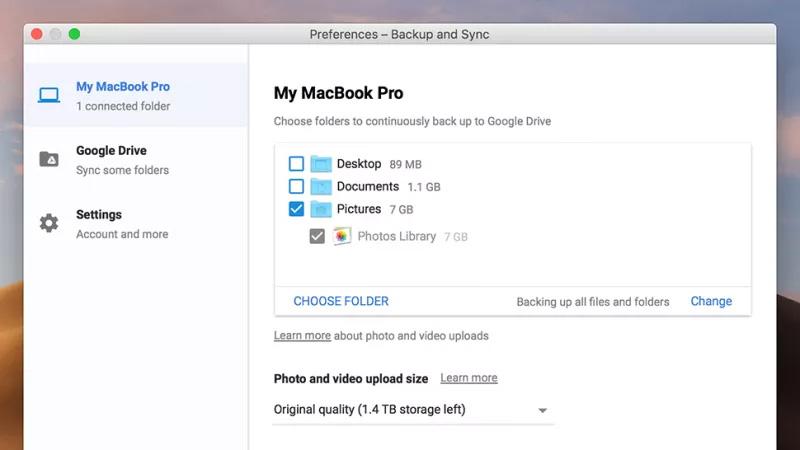
Mac用のGoogle バックアップと同期で、パソコン上のフォルダやカメラ、SD カードにあるファイルをクラウドにアップロードして保管できます。まずはデスクトップクライアントの設定が正しいことを確認してください。
メニューバーのアイコンをクリックし、メニューボタン(3つの点)、「環境設定」をクリックします。
「My Mac」または「MacBook」タブで、新しく追加された写真やビデオをGoogleフォトにアップロードするかどうかを確認。 すべてのGoogleフォトをMacとクラウドのディスクに保存する場合は、GoogleフォトフォルダをGoogleドライブのタブからローカルに同期します。
[環境設定]から、同期する適切なフォルダを選択すれば、他の種類のファイルもすべてアップロードしてくれます。 AndroidのGoogleドライブアプリからPDF、Wordファイル、テキストファイルなどを開くことはできますが、AppleのPagesやNumbersで作成されたファイルは開くことができません。
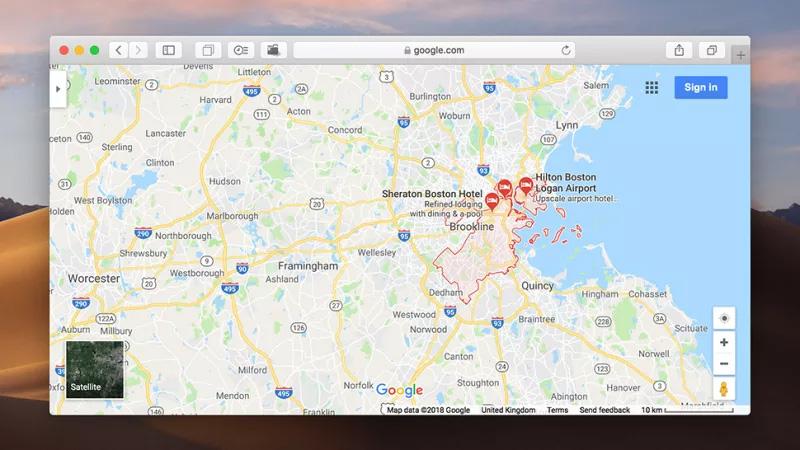
残念ながら、iMessageはAndroidでは使うことができませんが、テキストメッセージ(SMS、MMS)とチャット(RCS)ができる Android の公式アプリAndroidメッセージのWEB版が先日公開され、PC上からもスマートフォンのSMS送受信が可能になりました。
またWhatsAppは、Androidとウェブで動作するアプリで、Macからメッセージを送受信できます。
できないこととしては、MacとAndoroidで電話をかけたり受けたりすることです(iPhone&Macではできる)。
AirDroidのようなアプリを使えば、MacにAndroidスクリーンをミラーリングできますが、電話に出るにはデバイスが必要です。
AndroidとmacOSの両方でビデオ通話や音声通話をしたい場合は、SkypeやGoogleハングアウトのように、どちらのプラットフォームでもサポートされているアプリケーションを利用する必要があります。
Appleのハードウェアと非アップルのハードウェアを組み合わせて環境構築したい場合は、Google、Microsoft(マイクロソフト)など、さまざまなアプリのエコシステムに切り替えて、すべての機能を分散させる必要がありますね。
Image: Gizmodo US
David Nield - Gizmodo US[原文]
ギズモード・ジャパンより転載 (2018.08.01公開記事)